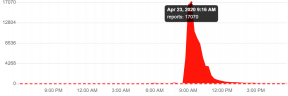Fix: ChatGPT Plus-abonnement fungerer ikke
Miscellanea / / May 24, 2023
Hvis du noen gang har brukt ChatGPT eller bruker det ofte, har du sannsynligvis hørt om ChatGPT Plus; det er en betalt tjeneste som gir deg tilgang til ChatGPT-4, den beste AI, og til og med tilgang til nettsurfing. Imidlertid rapporterer mange ChatGPT Plus-brukere problemer med abonnementet, kan ikke fullføre oppgraderingsprosessen eller ser ingen forskjell i ChatGPT når de snakker med det. Dette kan være veldig frustrerende, spesielt hvis du allerede har betalt for tjenesten, men ikke kan bruke den. I denne artikkelen vil vi vise deg noen mulige problemer hvorfor ChatGPT Plus ikke fungerer for deg og hvordan du kan fikse dem.

Sideinnhold
- Løsning 1: Sjekk nettverkstilkoblingen
- Løsning 2: Sjekk abonnementsstatusen din
- Løsning 3: Tøm nettleserdataene dine
- Løsning 4: Konfigurer chat-innstillingene
- Løsning 5: Venter i et par timer
- Løsning 6: Kontakt kundestøtte
Løsning 1: Sjekk nettverkstilkoblingen
Det første du bør sjekke er om du har en nettverkstilkobling og sikre at du er tilkoblet og at den er stabil og rask nok. Du kan prøve å bruke en annen WiFi-tilkobling, prøv
starte ruteren eller modemet på nytt, eller sjekk at nettverket ditt ikke blokkerer ChatGPT eller begrenser det.
Løsning 2: Sjekk abonnementsstatusen din
Hvis du støter på problemer mens du prøver å bruke ChatGPT Plus, sjekk om ChatGPT Plus-abonnementet ditt er aktivt og gyldig eller mislyktes når du abonnerer på det. For å bekrefte dette, gå til kontosiden din og se etter "Abonnement"-delen. Du bør se en grønn hake ved siden av "ChatGPT Plus" hvis abonnementet ditt er aktivt. Hvis ikke, må abonnementet ditt kanskje fornyes eller betalingsmåten din oppdateres.
Løsning 3: Tøm nettleserdataene dine
Hvis du støter på problemer mens du prøver å betale for ChatGPT Plus eller når du prøver å få tilgang til det etter å ha abonnert, bør du prøve å slette nettleserdataene og starte nettleseren på nytt. For å gjøre dette, gå til nettleserens innstillinger, se etter "Historikk", trykk Ctrl+A for å velge alle nettleserdata, og trykk deretter på "Slett"-knappen.
Det er best å velge en bestemt tidsperiode (f.eks. den siste timen eller så). Etter å ha slettet nettleserdataene dine, lukk og åpne nettleseren på nytt og prøv igjen.
Løsning 4: Konfigurer chat-innstillingene
Kanskje du vil bruke nettsurfing eller plugins med ChatGPT Plus, men du må aktivere dem før du kan bruke dem til å gjøre det; på chat-siden din vil du se GPT-3.5- og GPT-4-ikonene midt på skjermen, klikk på den. Den åpner en meny med alternativer som "Standard", "Surfing" og "Plugins". Velg det ene alternativet du vil bruke, og det er det. Du bør kunne begynne å bruke dem nå.
Løsning 5: Venter i et par timer
Du har betalt for ChatGPT Plus, men ser fortsatt ikke et abonnement vises på kontoen din. En forsinkelse med betalingen din forårsaker sannsynligvis dette. For å fikse dette, vent et par timer maks én dag, og hvis du ikke ser et abonnement vises på kontoen din, kontakt kundestøtte og forklar situasjonen.
Løsning 6: Kontakt kundestøtte
Hvis problemet vedvarer og du ikke får tilgang til funksjonene til ChatGPT Plus og abonnementet ditt er aktivt, bør du vurdere å kontakte kundestøtte. Du kan gjøre dette ved å gå til denne lenken og velge Faktureringsseksjonen derfra, velg "Hvordan kan jeg kontakte brukerstøtten om fakturering?" og følger det som står der.

![HuRUpdater Tool for å blinke Huawei firmware [Hvordan installere]](/f/aae5bff0a14f5ef08769d34115e4ef70.png?width=288&height=384)